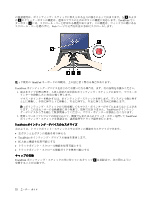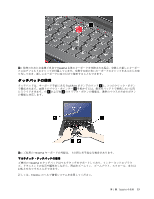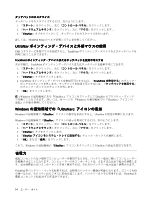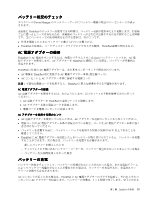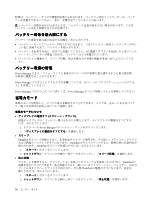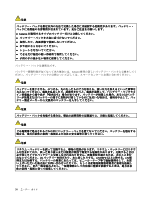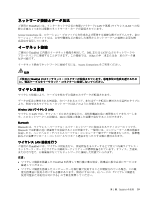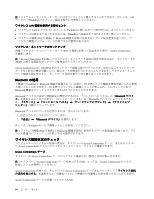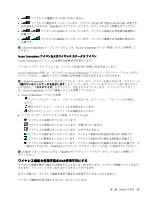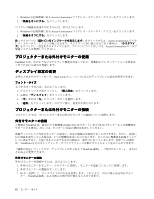Lenovo ThinkPad Edge E425 (Japanese) User Guide - Page 55
バッテリーの取り扱い
 |
View all Lenovo ThinkPad Edge E425 manuals
Add to My Manuals
Save this manual to your list of manuals |
Page 55 highlights
4 Bluetooth LAN F9 ThinkPad ThinkPad 1 2 3 4 5 6 3 LCD ThinkPad 1. Power Manager 2 3 ThinkPad ThinkPad OK 危険 第 2 章 . ThinkPad 37

再開するには、電源ボタンを押します。ただし、4 秒以上押さないでください。
Bluetooth またはワイヤレス LAN などのワイヤレス機能を使用していないときは、これらの機能をオ
フにしておいてください。これにより、消費電力が抑えられます。ワイヤレス機能をオフにするに
は、F9
F9
F9
F9 を押してください。
ウェイクアップ機能を使用可能にする
ウェイクアップ機能が使用可能になっていない場合 (出荷時設定)、休止状態における電源状態は、
ThinkPad の電源オフと同じ状態です。ウェイクアップ機能を使用可能にすると、ThinkPad はウェイクアッ
プ機能のために少量の電力を消費します。この機能を有効にするには、次のようにします。
1. 『スタート』
➙
『コントロール パネル』
➙
『システムとセキュリティ』の順にクリックします。
2. 『管理ツール』をクリックします。
3. 『タスク スケジューラ』をダブルクリックします。管理者パスワードまたは確認のプロンプトが表示
されたら、パスワードまたは確認の入力をします。
4. ウェイクアップ機能を使用可能にしたいタスク・フォルダーを、左側から選択します。スケジュール
されたタスクが表示されます。
5. スケジュールされたタスクをクリックして、次に『条件』タブをクリックします。
6. 『電源』の下にある『タスクの実行時にスリープを解除する』にチェックを入れます。
バッテリー・アラームを使用可能にする
バッテリー電源が一定のレベルを下回ると、3 つのイベントが発生する (アラームが消える、メッセージ
が表示される、LCD がオフになる) ように ThinkPad をプログラムすることができます。この機能を有
効にするには、次のようにします。
1. Power Manager を起動します。
2. 『共通省電力設定』タブをクリックします。
3. 『バッテリー低下アラーム』または『バッテリー切れアラーム』で電源レベルのパーセントを
指定して、通知方法を設定します。
注:バッテリーの残量が少なくなって ThinkPad がスリープ状態または休止状態に入るとき、通常は直前に
アラーム・メッセージが表示されます。しかし、状況によってはメッセージが表示されないうちにスリー
プ状態または休止状態に入ってしまう場合があります。この場合は、ThinkPad がレジュームする時にメッ
セージが表示されます。通常の動作に復帰するには、『OK
OK
OK
OK』をクリックします。
バッテリーの取り扱い
危険
バッテリー・パックを分解または改造しないでください。
爆発したり、バッテリー・パックから液体が漏れる原因となります。
指定のバッテリー・パックでかつ、分解、改造していないもの以外では、安全性は保証できません。
第
2
章
. ThinkPad
の活用
37